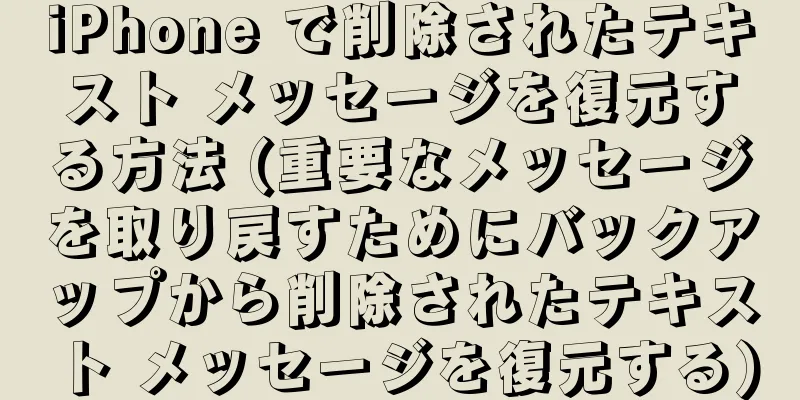Win10がIPを効果的に構成できないWiFi接続の問題を解決する

|
現代社会では、ネットワークのニーズを満たすために WiFi 接続にますます依存するようになっています。ただし、Windows 10 オペレーティング システムを使用している場合、有効な IP 構成を取得できないという問題が発生することがあります。この問題が発生すると、インターネットに正常にアクセスできなくなったり、ローカル エリア ネットワークに接続できなくなったりする可能性があります。この記事では、Win10 オペレーティング システムで WiFi 接続の問題を解決する方法を紹介します。 WiFi接続を確認する デバイスが正しい WiFi ネットワークに接続されていることを確認してください。ワイヤレス ネットワークの一覧を参照して、接続しているネットワークの名前が、接続する予定のネットワークの名前と完全に一致していることを確認します。 デバイスとルーターを再起動します デバイスとワイヤレス ルーターを再起動してみてください。これにより、ネットワーク設定が更新され、一時的な問題が解決されます。デバイスの電源をオフにし、ルーターの電源をオフにして、数分間待ってから再度電源をオンにします。 WiFiネットワークを忘れて再接続する Windows 10 では、以前の WiFi ネットワークを忘れて再接続することを選択できます。タスクバーの WiFi アイコンを右クリックし、「ネットワークとインターネットの設定を開く」を選択して、「既知のネットワーク」セクションで WiFi ネットワークを見つけます。ネットワークを選択し、「忘れる」をタップして、再接続します。 WiFiアダプターを無効にしてから再度有効にする WiFi アダプターを無効にしてから再度有効にすると、ネットワーク設定がリセットされ、接続の問題が解決される場合があります。タスクバーの WiFi アイコンを右クリックし、「ネットワークとインターネットの設定を開く」を選択して、「アダプターのオプションの変更」をクリックします。新しいウィンドウで、使用している WiFi アダプターを見つけて右クリックし、「無効」を選択してから、もう一度右クリックして「有効」を選択します。 ドライバーの更新 ネットワーク接続関連の一部の問題は、WiFi アダプターのドライバーを更新することで解決できます。デバイス マネージャーを開き、「ネットワーク アダプター」オプションを展開して、WiFi アダプターを見つけます。アダプタを右クリックし、「ドライバーの更新」を選択して、指示に従って更新します。 ネットワーク設定をリセットする ネットワーク設定をリセットすると、WiFi 接続の問題の原因となっている可能性のある一時的な設定や構成がすべてクリアされます。 「設定」を開き、「ネットワークとインターネット」を選択して、「ステータス」をタップします。右側のウィンドウで、一番下までスクロールして「ネットワーク リセット」オプションを見つけ、「今すぐネットワークをリセット」をクリックします。 DHCPサービスを確認する DHCP (Dynamic Host Configuration Protocol) は、デバイスに IP アドレスを割り当てるサービスです。デバイスが有効な IP 構成を取得できるように、DHCP サービスが実行されていることを確認してください。 「サービス」を開き、「DHCP クライアント」サービスを見つけて、そのステータスが「実行中」であることを確認します。 DNSキャッシュをクリアする ネットワーク接続関連の一部の問題は、DNS キャッシュをクリアすることで解決できます。コマンドプロンプト(管理者権限)を開き、「ipconfig/flushdns」コマンドを入力し、Enter キーを押して実行します。 静的IPアドレスの設定 上記の方法で問題が解決しない場合は、静的 IP アドレスを手動で設定してみてください。コントロール パネルを開き、[ネットワークとインターネット] を選択して、[ネットワークと共有センター] をクリックします。左側のウィンドウで「アダプターの設定の変更」をクリックし、WiFi アダプターを右クリックして「プロパティ」を選択します。新しいウィンドウで、「インターネット プロトコル バージョン 4 (TCP/IPv4)」オプションをダブルクリックし、「次の IP アドレスを使う」を選択して、正しい IP アドレス、サブネット マスク、デフォルト ゲートウェイを入力します。 セキュリティソフトウェアの設定を確認する 一部のセキュリティ ソフトウェアにより、デバイスが WiFi ネットワークに正しく接続できなくなる場合があります。セキュリティ ソフトウェアの設定を確認し、ネットワーク接続が無効化またはブロックされていないことを確認します。 ネットワーク管理者に問い合わせてください ビジネス環境や学校環境で WiFi 接続の問題が発生する場合は、ネットワーク管理者が特定のネットワーク制限を設定している可能性があります。特別な設定や制限があるかどうかについては、ネットワーク管理者に問い合わせてください。 他のネットワークソリューションを探す 上記のすべてを試しても問題が解決しない場合は、インターネットで他の Web ソリューションを検索してください。場合によっては、他のユーザーが同様の問題に遭遇し、効果的な解決策を提供していることもあります。 オペレーティングシステムとドライバーを定期的に更新する オペレーティング システムとドライバーを定期的に更新すると、互換性と安定性が向上し、WiFi 接続の問題の発生が減少します。 ルーターをリセットする それでも WiFi 接続の問題を解決できない場合は、ルーターをリセットしてみてください。これにより、ルーターのすべての設定がクリアされ、工場出荷時のデフォルトに戻りますので、ご注意ください。重要なルーター設定を必ずバックアップし、慎重に進めてください。 Windows 10 オペレーティング システムで有効な IP 構成を取得できないという WiFi 接続の問題は、WiFi 接続の確認、デバイスとルーターの再起動、WiFi ネットワークの削除と再接続、WiFi アダプターの無効化と再有効化、ドライバーの更新、ネットワーク設定のリセット、DHCP サービスの確認、DNS キャッシュのクリア、静的 IP アドレスの設定、セキュリティ ソフトウェア設定の確認、ネットワーク管理者への問い合わせ、他のネットワーク ソリューションの検索、オペレーティング システムとドライバーの定期的な更新、ルーターのリセットによって解決できます。これらの方法を使用する場合は、具体的な状況に応じて適切なソリューションを選択し、重要なデータと設定をバックアップすることを忘れないでください。この記事が WiFi 接続の問題の解決に役立つことを願っています。 |
<<: インターネットが無効になった後に再開する方法(インターネット無効化の問題を解決するための効果的なテクニックとツール)
推薦する
『リズと青い鳥』ユーフォニアムシリーズのスピンオフとして評価する
『リズと青い鳥』:青春の儚さと美しさを描く感動の物語 ■作品概要 『リズと青い鳥』は、武田綾乃のライ...
頭痛がすると吐き気がするのはなぜですか?医者の言うことを聞いてみよう
頭痛発作は噴出する嘔吐を伴い、頭痛発作が起こるたびに薬を飲むことさえも贅沢でした。これは多くの頭痛患...
AirPods Proのバッテリー残量を有料で確認するにはどうすればいいですか? (有料サービスを通じてAirPods Proのバッテリー状態を把握する)
AirPods ProはAppleが発売したワイヤレスヘッドセットであり、そのバッテリー電源状態はユ...
古代の秘密の契約:百里紅軒は金陽の正体を知っているのか?百里紅軒はいつ金陽が悪魔であることを知ったのですか?
休暇が長引いたため、主要プラットフォームは視聴率を上げるためにさまざまなテーマのテレビ番組を大量に放...
『トキメキソーラー くるまによん』劇場版#13の感想と評価:併映作品#4との比較
『トキメキソーラー くるまによん』 - 藤子・F・不二雄の世界を彩る短編映画 1992年3月7日、映...
ウズラの卵にはなぜ斑点があるのでしょうか?ウズラの卵はカロリーが高いですか?
ウズラの卵は栄養価が豊富なだけでなく、食べ方も様々です。よく選ばれる食材です。多くの友人は、なぜウズ...
小さな鉢に柿の種を植える方法 植木鉢に柿を植える方法
柿は10月が旬の果物です。大きくてジューシーで甘く、色も美しいです。柿狩りの機会を逃してしまったら、...
弱虫ペダル -LIMIT BREAK- 第5期:新たな挑戦と限界突破のドラマを徹底解剖
弱虫ペダル -LIMIT BREAK- 第5期 レビューと詳細情報 ■概要 『弱虫ペダル -LIMI...
食べるのを止めてください!この食べ物はあなたの健康を静かに破壊しています
長寿を目指す私たちの努力は、日常の食べ物によって妨げられているのかもしれません。今日は、私たちの周り...
キカイダー01 THE ANIMATION/RE-EDITIONの魅力と評価:再評価された名作アニメ
キカイダー01 THE ANIMATION/RE-EDITION - キカイダーゼロワン ジ アニメ...
なぜ私の手はいつも皮が剥けるのでしょうか?指の皮が剥ける問題を解決するには?
夏の乾燥した気候により、指の皮がむける症状に悩む人は多く、この症状は年々段階的に蓄積されていきます。...
『CHIBIMARU』の魅力と評価:小さな冒険が織りなす感動の物語
『チビマル』:サンリオの魅力あふれるTVアニメシリーズ サンリオが贈るTVアニメシリーズ『チビマル』...
漣蒼士に処女を捧ぐ - 感動の純愛ストーリーを徹底解剖
『漣蒼士に処女を捧ぐ』 - 青春と純愛の物語 『漣蒼士に処女を捧ぐ』は、2023年4月3日から6月5...
esd とはどのようなファイル形式ですか (esd ファイル形式と機能の紹介)
ファイルの保存先アドレスが exchange の場合、ファイルの形式は esd ファイルで、SubV...